本日もやってまいりました!サイト運営スタッフが「知らなきゃ損な iPhone 情報」をお届けさせていただきます!
皆さんは、iPhoneの使用時、動画の音が出ないことが原因でお困りになったことはありませんか。
YouTubeや映画を見る際、音が出ないと動画を楽しむことができませんよね…
本記事では、そんなときの対処法と修理について詳しく解説していきます。
この記事をしっかり読んで、音が出ないイライラとはおさらばしましょう。
iPhoneで動画の音が出ない原因と対処法

音量の設定
iPhoneの音量設定が原因で、音が出ない可能性があります。
設定→「サウンドと触覚」の画面のスクロールバーを確認してみてください。
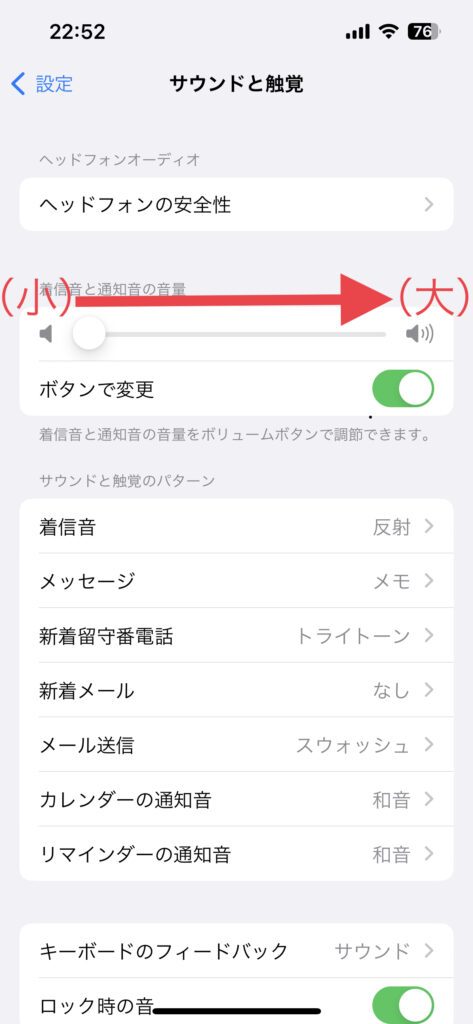
また、「ボタンで変更」をオンにしておくと、サイドボタンで音量を変更できます。
マナーモードかおやすみモードになっている
音が出ない原因としてiPhoneをマナーモードやおやすみモードに設定している可能性もあります。
・iPhoneの左上部のスイッチを確認
・スイッチが上にあれば、マナーモード「オフ」、下だと「オン」
・iPhoneの右上から下に向かってスクロールして、コントロールセンターを開く
・「集中モード」をタップ
・光っていれば「オン」(音が出ない)、光っていなければ「オフ」(音は出る)
仕事中にマナーモードにしていて、解除し忘れていた。ということもあるかもしれません。今一度確認してみましょう。
Bluetoothへの接続
Bluetoothに接続したままで、そちらの方から音が出ている可能性があります。
設定→「Bluetooth」で確認してみましょう。
スピーカーが汚れている
iPhoneのマイクにほこりやゴミが詰まっていると音が聞こえづらく、音が出ていないと勘違いしてしまう可能性があります。
そんな時は、スピーカーを掃除することで症状が改善する可能性があります。
iPhoneには、
- イヤースピーカー・・・通話時などに使用するスピーカー(iPhoneの上部)
- ラウドスピーカー・・・音楽や動画の音声が流すスピーカー(iPhoneの右下)
の2つのスピーカーが存在しています。
・綿棒
・やわらかい歯ブラシ
・エアダスター
強くこすってしまうと故障してしまう可能性があるため、掃除の際は、優しく行うようにしましょう。
撮影した動画の音が出ない場合

スピーカーがオフになっている
動画を再生する際、丸がついている部分に斜線があると、音が出ません。
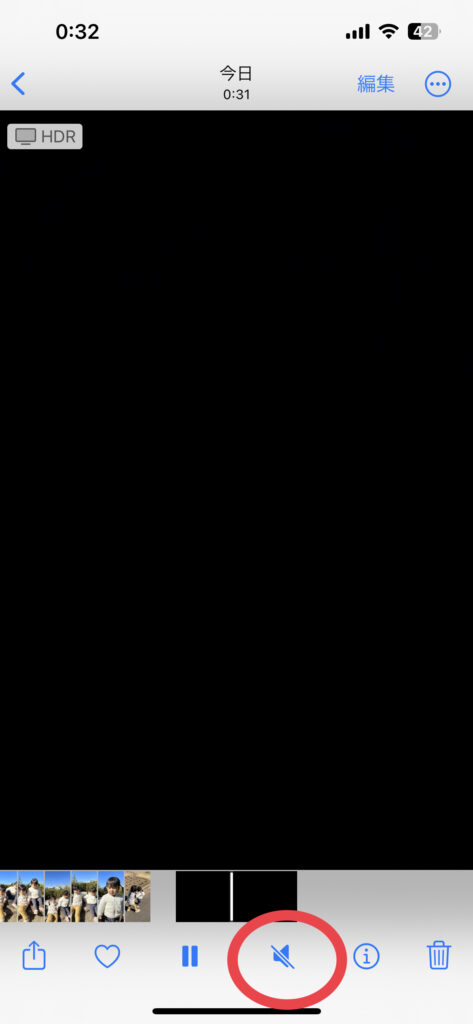
斜線がついている場合は、スピーカーのマークをタップして、音が出るようにしましょう。
「ビデオとLive photoを自動再生」が「オン」になっていると、自動的にスピーカーがオフになってしまいます。注意しましょう。
マイクの故障
次に考えられるのは、マイクの故障です。
ラウドスピーカーの故障
iPhoneの右下にある「ラウドスピーカー」で動画などの音声を流しています。
そのため、この「ラウドスピーカー」が故障していると、動画や音楽の再生時、音が出ません。
背面マイクの故障
実は、iPhoneの背面にあるレンズ付近にもマイクがあります。
こちらのマイクが拾った音がiPhoneで撮影した動画に反映されます。
そのため、背面マイクが故障していると、撮影した動画の音が拾えていない状況になってしまいます。
もし、アンインストールしてしまった方などは、こちらからインストールしてみてください。
それでも解消しない場合は

上記の対処法を試しても症状が改善しない場合は、以下の対処法を試してみましょう。
再起動
再起動は機種によって方法が異なります。
1.サイドボタンを長押しする
2.「スライドで電源オフ」を右にスクロールする
3.電源が切れたらサイドボタンを長押しする
1.サイドボタンと音量ボタン(どちらか一方)を長押しする
2.「スライドで電源オフ」を右にスクロールする
3.電源が切れたらサイドボタンを長押しする
長い期間iPhoneの電源を落とさないと、iPhoneの劣化につながってしまいます。
アップデートを行う
iOSがバージョンが問題である可能性があります。
こちらでアップデートの方法を確認してみましょう。
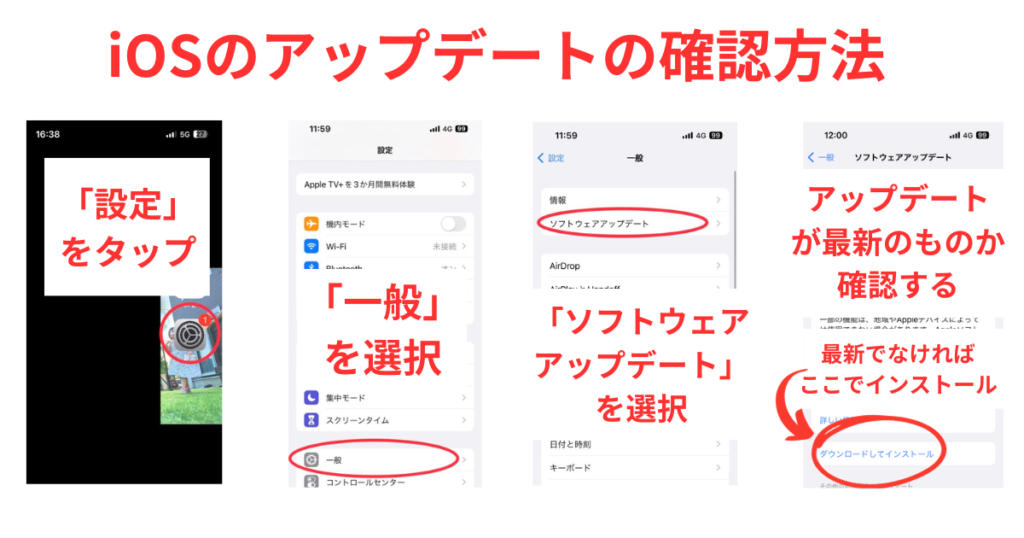
初期状態にする
それでも解決しない場合は、iPhoneを初期状態にしましょう。
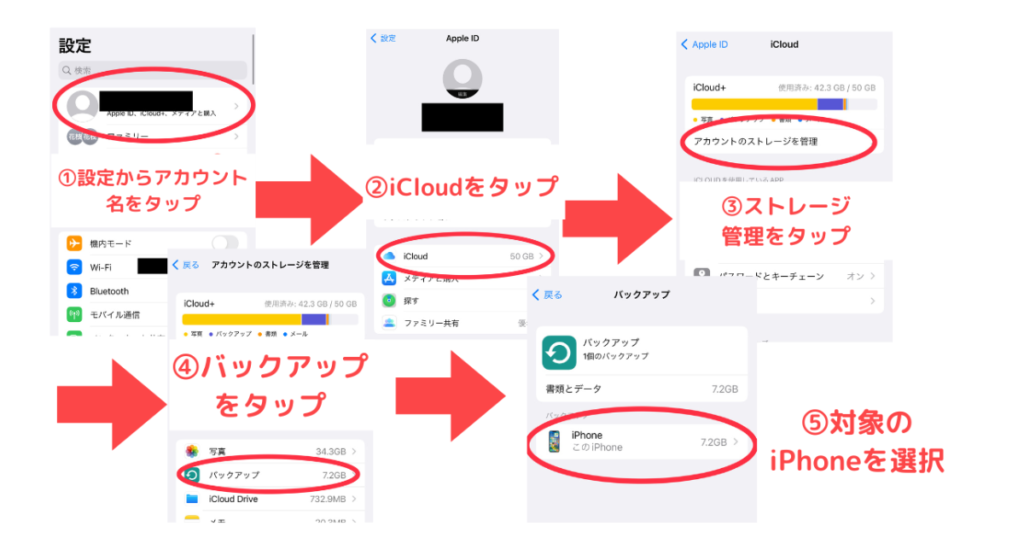
修理について

以上の対処法を実践しても症状が改善しない場合は修理を依頼しましょう。
修理の業者は、
・正規店
・非正規店
の2つに分かれています。
・修理料金が一律である
・「AppleCare+」などの保証が利用できる
・技術がある
・本体交換が可能
・データはそのままで修理が出来る
・店舗が多く、修理に出しやすい
・修理価格が安く、修理時間が早い
それぞれ、このようなメリットがあります。
・法令を守っているか
・技術力は確かか
・パーツの品質は良いか
・ホームページなどの価格と実際の価格に差異がないか
・修理実績はあるか
・修理保証はあるか
口コミなどを利用して、良い修理業者を探してみてください!
iPhoneの修理は、お近くのSmaPlaもご利用ください!
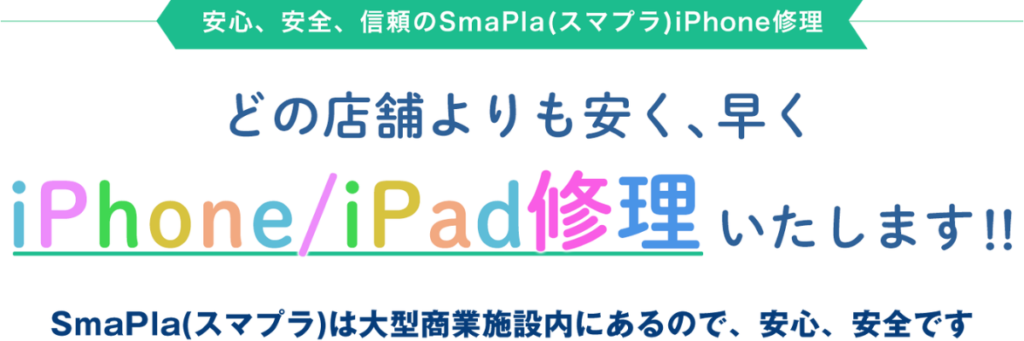
まとめ
ここまで、動画の「音」に関する情報や、修理について解説してきましたが、いかがでしたでしょうか。
「音」というものは、動画を楽しむうえで、とても重要な要素の一つです。
本記事の対処法を実践して、動画の音が出ないイライラから解放されましょう!
まとめとしては、
- 「音」が出ない時は、まず、設定を確認する
- 設定の確認後、背面マイクとラウドスピーカーの状態を確認してみる
- 対処法を試しても、症状が改善しない場合は、修理を依頼する
最後までお読みいただき、ありがとうございました。

